wifi的二维码怎么扫码连接 手机如何扫描二维码连接wifi
更新时间:2024-08-20 17:06:24作者:xtyang
在现代社会无线网络已经成为人们生活中不可或缺的一部分,而要连接WiFi,最方便快捷的方法莫过于扫描WiFi的二维码。无论是在咖啡馆、餐厅还是公共场所,只需用手机相机扫描二维码,就能轻松连接到网络,省去了繁琐的输入密码步骤。手机如何扫描二维码连接WiFi,成为了人们关注的焦点之一。接下来我们就来详细介绍一下手机如何扫描二维码连接WiFi的方法。
方法如下:
1.打开手机“设置”应用,可以通过多种方法打开。这里可通过系统桌面快捷方式打开。
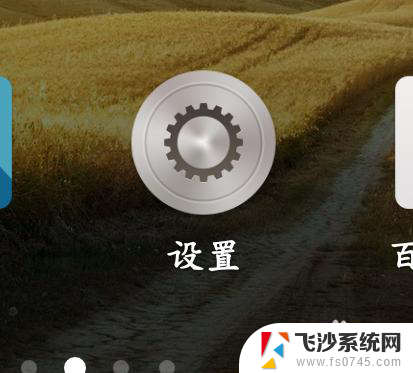
2.如下图所示打开设置界面,单击“wifi”选项,打开wifi详细设置界面。
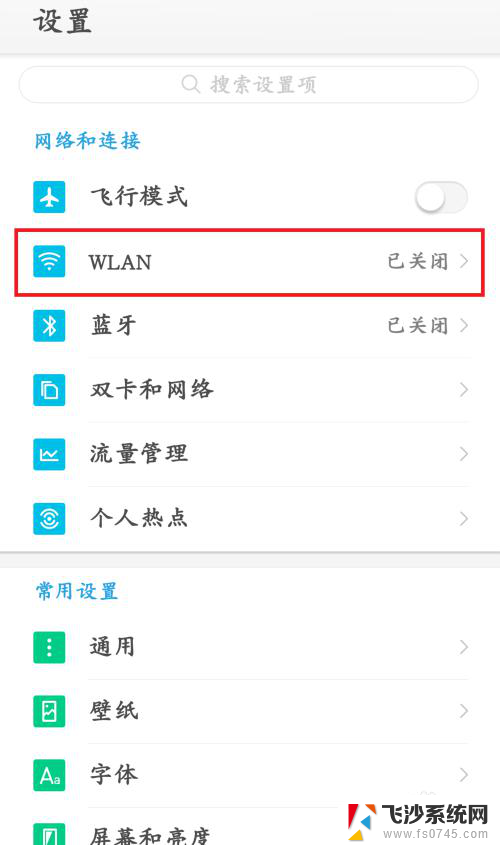
3.此时wifi选项还未打开,单击后方按钮,打开智能手机wifi功能。
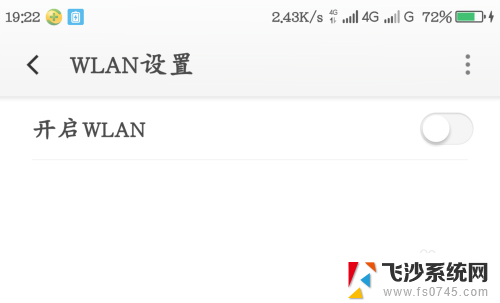
4.此时wifi功能已启动,可以搜索到很多信号。可以单击下方“扫一扫”,扫描好友分享的wifi二维码,即可连接wifi,非常方便。
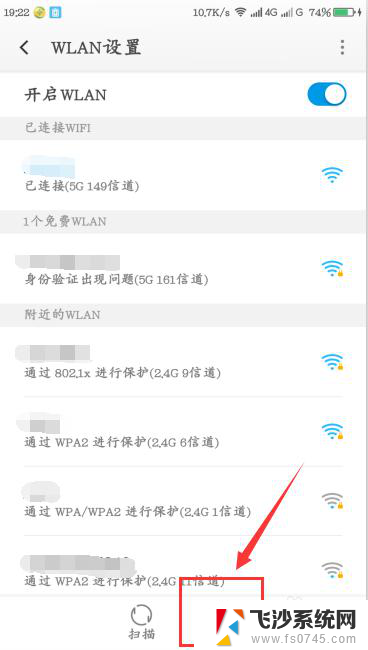
5.如下图所示,打开扫一扫窗口,将二维码放入框中,稍等一下即可进行wifi连接。
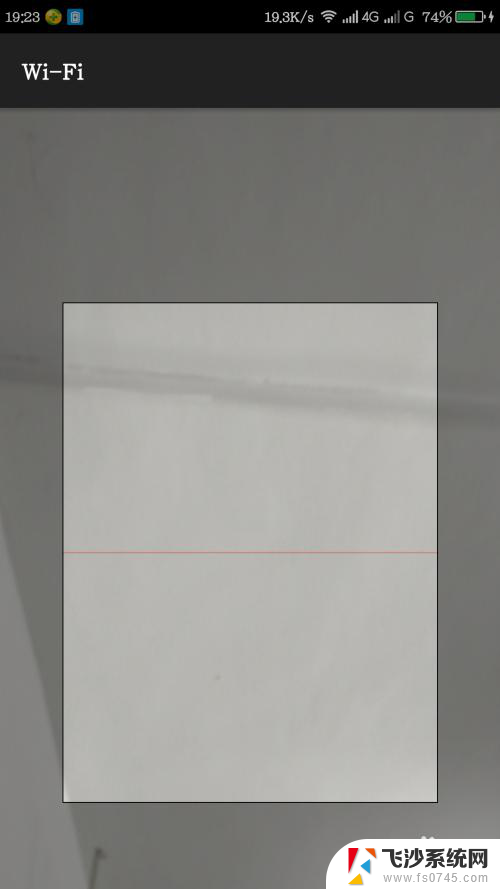
6.接着介绍如何分享自己手机成功连接的wifi,点击要分享的wifi。下方会弹出wifi详情及二维码界面,这样就可以让朋友扫一扫连接了。
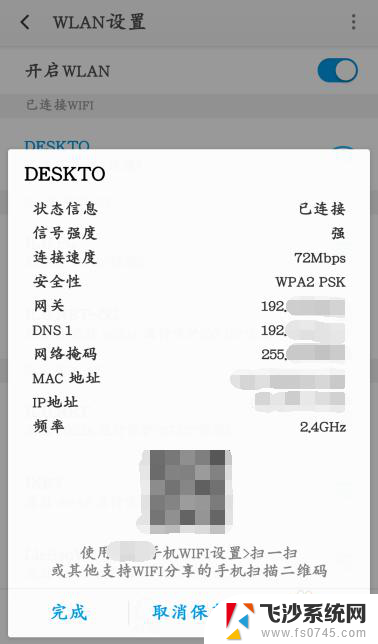
以上就是如何扫描WiFi二维码进行连接的全部内容,如果遇到这种情况,您可以按照以上操作进行解决,非常简单快速,一步到位。
wifi的二维码怎么扫码连接 手机如何扫描二维码连接wifi相关教程
-
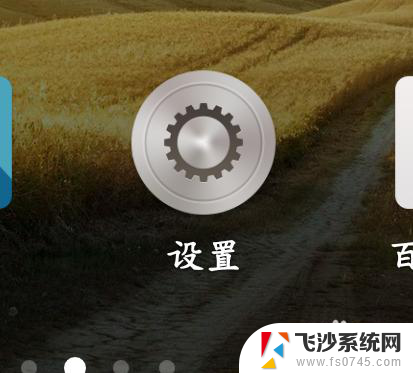 安卓怎么扫码连接wifi 手机如何扫描二维码连接WiFi
安卓怎么扫码连接wifi 手机如何扫描二维码连接WiFi2023-12-10
-
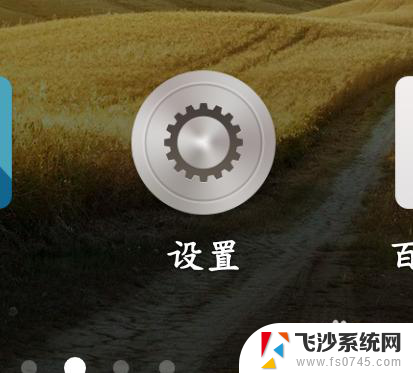 安卓怎么扫码连接wifi 手机如何扫描二维码连接wifi
安卓怎么扫码连接wifi 手机如何扫描二维码连接wifi2025-03-26
-
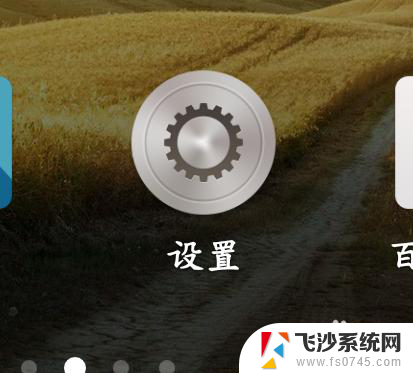 分享无线网二维码怎么扫 手机如何扫描二维码连接wifi
分享无线网二维码怎么扫 手机如何扫描二维码连接wifi2023-12-28
-
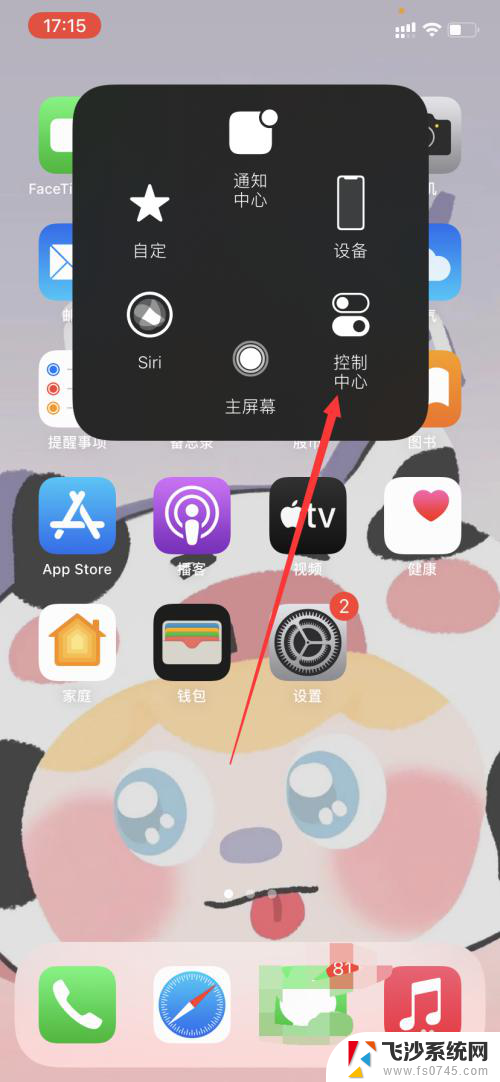 苹果手机如何扫二维码连接wifi 扫码连接WiFi的方法苹果手机怎么操作
苹果手机如何扫二维码连接wifi 扫码连接WiFi的方法苹果手机怎么操作2023-12-05
- 电脑上qq怎么扫描二维码 电脑QQ怎么扫二维码登录
- 无线怎么扫码连接wifi 如何忘记WIFI密码后扫描连接上WIFI
- 电脑微信如何扫一扫二维码 电脑版微信扫描二维码教程
- 微信电脑版能扫描二维码吗 微信电脑版二维码扫描工具
- 微信里的二维码怎么扫描 电脑版微信二维码扫描步骤
- 如何用扫码连接wifi 华为手机扫一扫连接WiFi的步骤
- 电脑如何硬盘分区合并 电脑硬盘分区合并注意事项
- 连接网络但是无法上网咋回事 电脑显示网络连接成功但无法上网
- 苹果笔记本装windows后如何切换 苹果笔记本装了双系统怎么切换到Windows
- 电脑输入法找不到 电脑输入法图标不见了如何处理
- 怎么卸载不用的软件 电脑上多余软件的删除方法
- 微信语音没声音麦克风也打开了 微信语音播放没有声音怎么办
电脑教程推荐
- 1 如何屏蔽edge浏览器 Windows 10 如何禁用Microsoft Edge
- 2 如何调整微信声音大小 怎样调节微信提示音大小
- 3 怎样让笔记本风扇声音变小 如何减少笔记本风扇的噪音
- 4 word中的箭头符号怎么打 在Word中怎么输入箭头图标
- 5 笔记本电脑调节亮度不起作用了怎么回事? 笔记本电脑键盘亮度调节键失灵
- 6 笔记本关掉触摸板快捷键 笔记本触摸板关闭方法
- 7 word文档选项打勾方框怎么添加 Word中怎样插入一个可勾选的方框
- 8 宽带已经连接上但是无法上网 电脑显示网络连接成功但无法上网怎么解决
- 9 iphone怎么用数据线传输文件到电脑 iPhone 数据线 如何传输文件
- 10 电脑蓝屏0*000000f4 电脑蓝屏代码0X000000f4解决方法